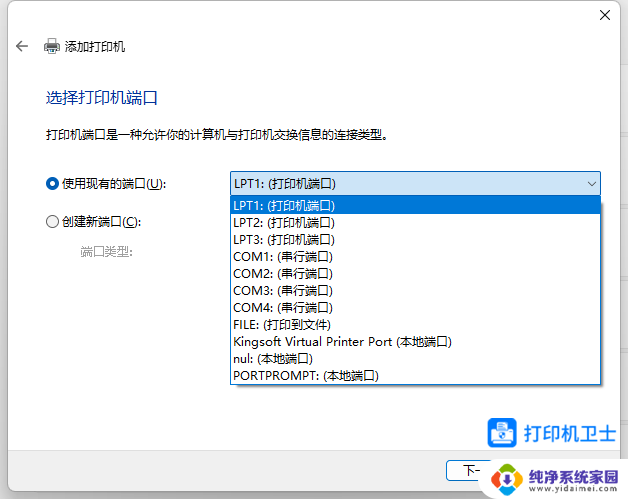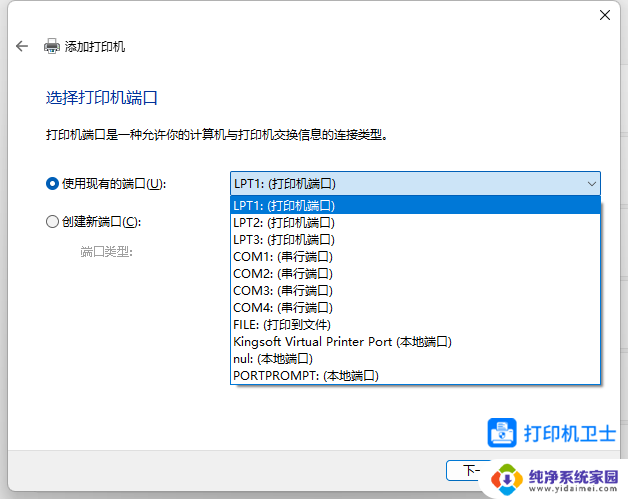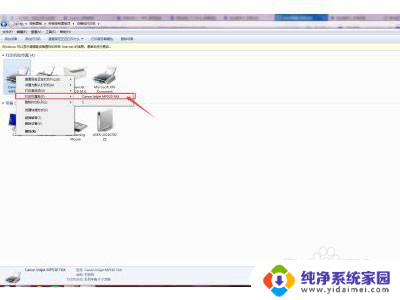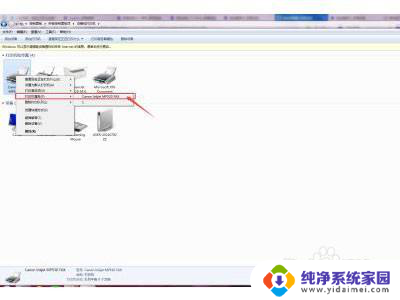佳能打印机怎么连接苹果电脑 苹果电脑如何连接佳能打印机
更新时间:2023-06-16 13:00:35作者:yang
佳能打印机怎么连接苹果电脑,如今苹果电脑在全球范围内拥有着众多用户,而佳能打印机也是备受欢迎的打印设备之一,但是很多苹果电脑用户不知道应该如何连接佳能打印机,以便在电脑上方便地进行打印。在本文中我们将为大家介绍佳能打印机如何连接苹果电脑的方法,让大家能够快速轻松地实现打印。
步骤如下:
1.打开苹果菜单下的【系统偏好设置】也可以在快速导航栏中找到。
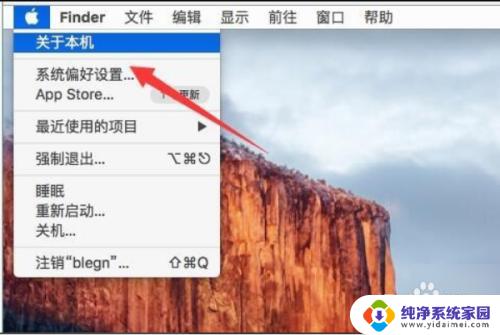
2.进入偏好设置界面,找到并度打开【打印机问与扫描仪】图标。
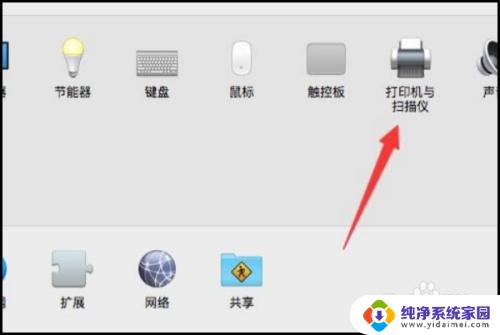
3.点击【+】按钮,添加打印机。
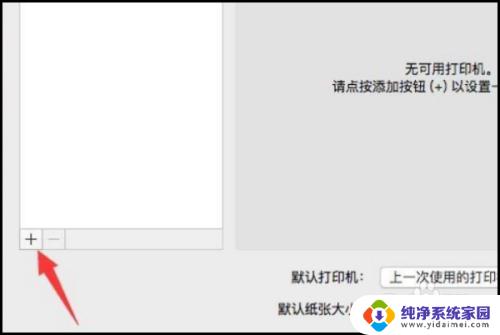
4.点击【IP】可以通过IP地址的方式添加无线打印机。
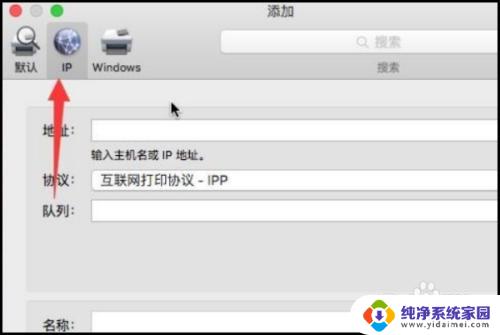
5.在地址框中输入IP地址,自动搜索打印机状态,完成后使用框中显示出回打印机名称。
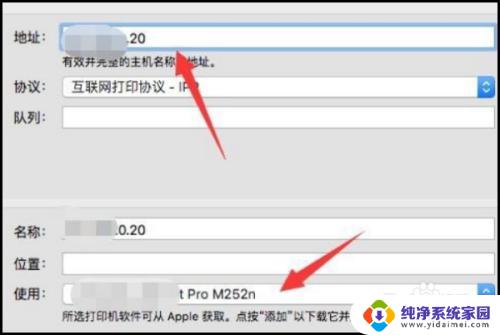
6.点击添加按钮,自动下载并安装打印机驱动。
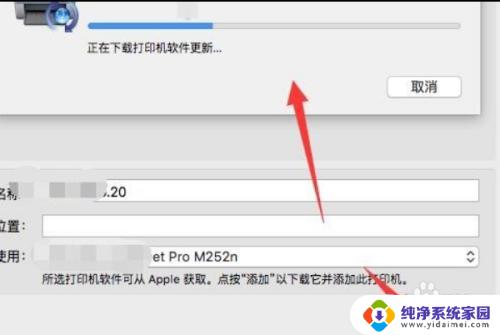
7.如果是局域网共享打印机,可以通过windows选项。进入查看共享的打印机,安装即可。
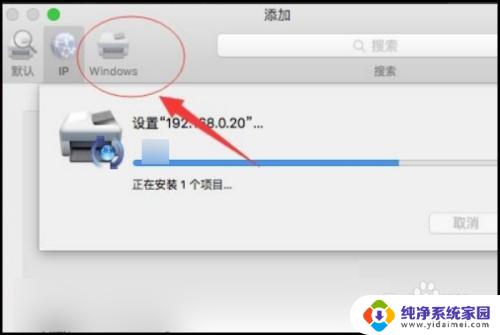
以上是佳能打印机连接苹果电脑的全部内容,有需要的用户可以按照小编的步骤进行操作,希望这能对大家有所帮助。